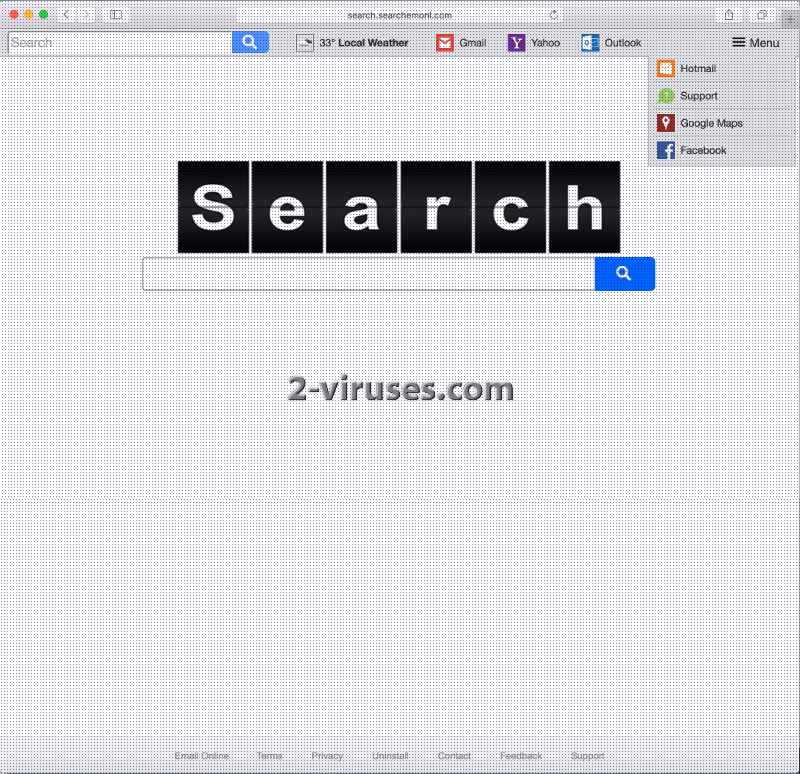De Search.searchemonl.com nep web zoek toepassing werd ontworpen door Polarity Technologies LTD, met hoofdkwartier in Cyprus. De online zoek service die het gebruikers aanbiedt wordt beschouwd als nep omdat de toepassing geen enkel zoekresultaat genereert, maar je omleidt naar search.yahoo.com met het openen van een nieuw tabblad. Search.searchemonl.com is een browser extensie, die slecht beschikt over de interface maar niet de functionaliteit van een web zoek tool. De add-on werd toegewijd aan de e-mailservice, zoals reflecteert in zijn titel, welke op de volgende manier ontcijfert kan worden: em staat voor e-mail en onl – voor online. De bovenste werkbalk op de startpagina van Search.searchemonl.com is bevat de links naar de mastodonten van online e-mail serviceproviders, die van Gmail, Yahoo en Outlook. Daarnaast bevat het ook een Menu. Als deze laatste optie uitgeklapt wordt, krijgt de gebruiker de links naar Hotmail, Supportservice, Google Maps en Facebook te zien. Meer nog, er is ook nog een link naar de online weer service toegevoegd. Dit terwijl de onderste werkbalk snelkoppelingen naar de gebruiksovereenkomst, alsook deinstalleren, contact, feedback en support opties. Dit is dus, alles wat de Search.searchemonl.com browser extensie voorziet. Wat nader onderzocht moet worden is de nep online zoek functionaliteit van het programma, welke vermeld werd aan het begin van de post.
Search.searchemonl.com is eerder Advertentie-Ondersteunde Dan Web Zoek Software
Search.searchemonl.com hoort thuis in de categorie van browser add-ons, die specifiek ontworpen worden voor het tonen van advertenties. Deze soort van plug-ins worden meestal browser hijackers genoemd omdat ze zichzelf onderscheiden door het automatisch wijzigen van de browser instellingen zodra ze geïnstalleerd zijn. In essentie worden, browser hijackers geclassificeerd tussen de adwares, reclame apps, gewoon vanwege het aanpassen van de browser instellingen en het imiteren van web zoeken functionaliteit, werd hen een aparte naam en categorie toegekend. Die functionaliteit van online zoeken is eigenlijk het tonen van reclame, door deze toe te voegen aan de zoekresultaten van de Yahoo zoekmachine (in het geval van de Search.searchemonl.com browser hijacker).
Overwegend dat we het, hier, hebben over onbekende duistere online adverteerders, is al het surfen via het Search.searchemonl.com programma echt wel een riskante onderneming. Alle dingen overwogen, heeft de Search.searchemonl.com toepassing, in feite, niets aan te bieden. De bladwijzer werkbalk kan makkelijk door de gebruiker zelf worden aangepast, door er links aan toe te voegen. Ook zijn er zoekmachines zoals Google, Yahoo en andere die reeds lange tijd van een goede reputatie genieten en zonder gevaar gebruikt kunnen worden. Denk eraan dat, in tegenstelling tot vele adware-type toepassingen, browser hijackers hun getoonde, potentieel gevaarlijke, reclame op geen enkele manier markeren. Dus heeft de gebruiker geen enkele waarschuwing dat hij op het punt staat gevaarlijke plaatsen te bezoeken als hij omgeleid wordt door de Search.searchemonl.com hijacker.
Verwijder de Search.searchemonl.com Rogueware en Houd je pc in de toekomst zuiver!
Search.searchemonl.com kan handmatig worden verwijderd. Het is gewoon, dat het handmatig verwijderen van de hijacker niet gedaan wordt door gewoon de browser instellingen te resetten, maar door het computersysteem en zijn register te inspecteren en de kwaadaardige bestanden en waarden te verwijderen. De DNS-instellingen van de browser zullen later worden gereset, nadat het kwaadaardig programma werd verwijderd. De exact geïllustreerde stappen worden hieronder beschreven in de specifiek voor de handmatige verwijdering ontworpen richtlijnen. Het wordt echter aanbevolen om de Search.searchemonl.com hijacker automatisch te verwijderen met de Spyhunter of Malwarebytes antivirus tools, aangezien de kans groot is dat het systeem geinfecteerd werd met bijkomende adware programma’s, en automatische tools kunnen meerdere dreigingen detecteren tijdens één enkele scan.
Opmerking. Gratis software moet geïnstalleerd worden via de Aangepaste/Geavanceerde instellingen. Gratis apps zijn pre-gebundeld met allerlei adwares. Controleer de installers van gratis software op deze rogueware. Laat enkel de apps staan, waarvan je zeker bent dat ze legitiem zijn.
Search Searchemonl Com Virus snelkoppelingen
- Search.searchemonl.com is eerder Advertentie-Ondersteunde Dan Web Zoek Software
- Verwijder de Search.searchemonl.com Rogueware en Houd je pc in de toekomst zuiver!
- Automatische tools Malware verwijderen
- Handmatige verwijdering van het Search.searchemonl.com Virus
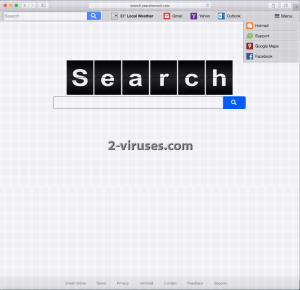
Automatische tools Malware verwijderen
(Win)
Opmerking: Spyhunter proef levert detectie van parasieten zoals Search Searchemonl Com Virus en helpt bijde verwijdering ervan gratis. beperkte proefversie beschikbaar, Terms of use, Privacy Policy, Uninstall Instructions,
(Mac)
Opmerking: Combo Cleaner proef levert detectie van parasieten zoals Search Searchemonl Com Virus en helpt bijde verwijdering ervan gratis. beperkte proefversie beschikbaar,
Handmatige verwijdering van het Search.searchemonl.com Virus
Hoe searchemonl Virus te verwijderen, gebruik makend van het Configuratiescherm
- Start -> Configuratiescherm (oudere Windows) of druk op de Windows-knop -> Zoek en enter Configuratiescherm (Windows 8);

- Kies Verwijder Programma;

- Blader door de lijst en verwijder zaken gerelateerd aan searchemonl Virus .

- Klik op de Verwijder knop.

- In veel gevallen is een anti-malware programma beter in het detecteren van gerelateerde parasieten, dus we raden u aan Spyhunter te installeren om zo andere programma’s die mogelijks onderdeel zijn van een infectie, te elimineren.

Deze methode zal sommige browser plug-ins niet verwijderen, ga daarom door naar het volgende deel van de handleiding.
Verwijder Search.searchemonl.com Virus van uw browsers
TopHoe Search.searchemonl.com Virus te verwijderen van Google Chrome:
- Klik op het icoon met de drie horizontale lijnen in de werkbalk van de browser en selecteer Meer hulpmiddelen -> Extensies

- Selecteer alle kwaadaardige extensies en verwijder ze.

- Klik op het icoon met de drie horizontale lijnen in de werkbalk van de browser en selecteer Instellingen.

- Selecteer Beheer zoekmachines.

- Verwijder onnodige zoekmachines van de lijst.

- Ga terug naar de instellingen. Bij Opstarten kiest u voor Open lege pagina (u kan ongewenste pagina’s ook in dit scherm verwijderen).
- Als uw startpagina werd aangepast, klik dan op het Chrome menu in de rechter-boven hoek, selecteer Instellingen. Selecteer Open een specifieke pagina of een set van pagina’s en klik op Pagina set.

- Verwijder kwaadaardige zoekwebsites op een nieuw Opstart pagina’s scherm door op de “X” ernaast te klikken.

(Optioneel) Reset uw browserinstellingen
Als u nog steeds problemen ondervindt gerelateerd aan searchemonl Virus, reset de instellingen van uw browser dan naar de standaardinstellingen.
- Klik op de menu-knop van Chrome (drie horizontale lijnen) en selecteer Instellingen.
- Scrol naar het einde van de pagina en klik op de Reset instellingen knop.

- Klik op de Reset knop in het bevestigingsscherm.

Als u de instellingen van uw browser niet opnieuw kan instellen en het probleem blijft aanhouden, scan uw computer dan met een anti-malware programma.
TopHoe Search.searchemonl.com Virus te verwijderen van Firefox:
- Klik op de menu-knop in de rechter-boven hoek van het Mozilla scherm en selecteer het “Add-ons” icoon (of druk op Ctrl+Shift+A op uw toetsenbord).

- Ga door de lijst met Extensies en Add-ons, verwijder alles gerelateerd aan Search.searchemonl.com Virus of zaken die u niet herkent. Als u de extensie niet kent en het is niet gemaakt door Mozilla, Google, Microsoft, Oracle of Adobe, dan hebt u het waarschijnlijk niet nodig.

- Als uw startpagina was veranderd, klikt u op het Firefox menu in de rechter-boven hoek, selecteer Opties → Algemeen. Enter de gewenste URL in het startpagina veld en klik op Stel in als standaard.

(Optioneel) Reset uw browserinstellingen
Als u nog steeds problemen ondervindt in verband met searchemonl Virus, reset de instellingen van uw browser dan naar de standaardinstellingen.
- Klik op de menu-knop in de rechter-boven hoek van het Mozilla Firefox scherm. Klik op de Help knop.

- Kies voor Probleemoplossingsinformatie in het Help menu.

- Klik op de Reset Firefox knop.

- Klik op de Reset Firefox knop in het bevestigingsscherm. Mozilla Firefox zal sluiten en de instellingen opnieuw instellen.

- Typ “about:config” in de URL-balk en druk op enter. Dit zal de pagina met Instellingen openen.

- Typ “Keyword.url” in de zoekbalk. Klik rechts en stel het opnieuw in (reset).

- Typ “browser.search.defaultengine” in de zoekbalk. Klik rechts en stel het opnieuw in (reset).
- Typ “browser.search.selectedengine” in de zoekbalk. Klik rechts en stel het opnieuw in (reset).
- Zoek naar “browser.newtab.url”. Klik rechts en stel het opnieuw in (reset).. Dit zal ervoor zorgen dat de zoekpagina niet steeds zal openen in elk nieuw tabblad.
- Als de instellingen opnieuw worden aangepast en de scan met een anti-malware programma toont geen infecties: sluit Firefox, open de bestandsverkenner en typ en enter %AppData% in de adresbalk. Typ en enter user.js in de zoekbalk. Als het bestand bestaat, hernoem het dan en herstart Firefox. U zal de bovenstaande stappen moeten herhalen.

Als u de browserinstellingen niet opnieuw kan instellen en het probleem blijft aanhouden, scan uw systeem dan met een anti-malware programma.
TopHoe het Search.searchemonl.com Virus virus te verwijderen van Internet Explorer (oudere versies):
- Klik op de pijl aan de rechterkant van de zoekbalk.
- Doe het volgende: in IE8-9 kies Beheer Zoekmachines, in IE7 klik op Pas zoekstandaarden aan.
- Verwijder de searchemonl Virus van de lijst.
Hoe Search.searchemonl.com Virus te verwijderen van IE 11:
- Klik op het Instellingen icoon (rechts-boven) → Beheer Add-ons.

- Ga door de Werkbalken en extensies. Verwijder alles gerelateerd aan Search.searchemonl.com Virus en items die u niet kent en niet gemaakt werden door Google, Microsoft, Yahoo, Oracle of Adobe.

- Selecteer Zoekmachines.

- Als één van deze zoekmachines niet beschikbaar is, volg dan “Vind meer zoekmachines” aan de onderzijde van het scherm en installeer Google.

- Sluit de Opties.
- Als uw startpagina werd veranderd, klik dan op het Gereedschap icoon in de rechter-boven hoek en open het Internet Explorer menu, selecteer Internet opties en kies voor het Algemeen tabblad. Enter een gewenste URL in het startpagina veld en druk op Pas toe.

(Optioneel) Reset uw browserinstellingen
Als u nog steeds problemen ondervindt gerelateerd aan searchemonl Virus, reset de instellingen van uw browser dan naar de standaardinstellingen.
- Klik op het Gereedschap icoon → Internet Opties.

- Kies voor de Geavanceerd tab en klik op de Reset knop.

- Selecteer het “Verwijder persoonlijke instellingen” vakje en klik op de Reset knop.

- Klik op de Sluit knop in het bevestigingsscherm, sluit dan de browser.

Als u de instellingen van uw browser niet opnieuw kan instellen en het probleem blijft aanhouden, scan uw computer dan met een anti-malware programma.
Hoe Search.searchemonl.com Virus verwijderen uit Microsoft Edge:Top
- Open Microsoft Edge en klik op de Meer acties knop (drie puntjes in de rechter bovenhoek van het scherm), kies dan Instellingen.

- In het Instellingen venster, klik op de Kies wat te wissen knop.

- Selecteer alles wat je wil verwijderen en klik op Wissen.

- Rechterklik op Start en kies Taakbeheer.

- Op de Proces tab rechterklik op Microsoft Edge en selecteer Ga naar details.

- In de Details zoek je naar waarden genaamd Microsoft Edge, rechterklik op elk van hen en selecteer dan Taak beëindigen om deze waarden te stoppen.

TopHoe Search.searchemonl.com Virus te verwijderen van Safari:
Verwijder kwaadaardige extensies
- Klik op het Safari-menu links-boven op uw scherm. Selecteer Voorkeuren.

- Selecteer Extensies en verwijder Search.searchemonl.com Virus en andere verdachte extensies.

- Als uw startpagina werd aangepast, klikt u op het Safari-menu links-boven op uw scherm. Selecteer Voorkeuren en kies voor het Algemeen tabblad. Enter de URL die u wil instellen als uw startpagina.

(Optioneel) Stel uw browserinstellingen opnieuw in
Als u nog steeds problemen ervaart omtrent searchemonl Virus, reset de instellingen van uw browser dan naar z’n standaardinstellingen.
- Klik op het Safari-menu links-boven op uw scherm. Selecteer Reset Safari…

- Selecteer de opties die u opnieuw wil instellen (meestal werden ze allemaal al voor u geselecteerd) en klik op de Reset-knop.

Als u uw browserinstellingen niet opnieuw kan instellen en het probleem is er nog steeds, scan uw systeem dan met een anti-malware programma.